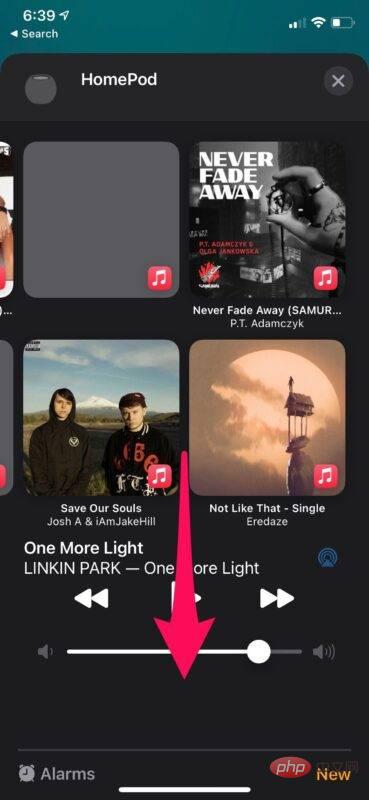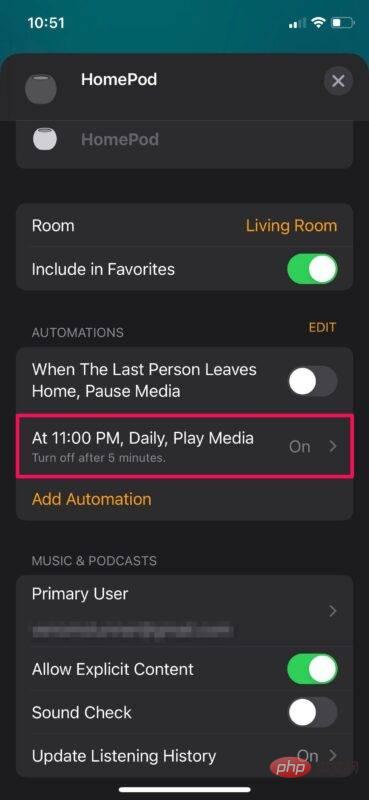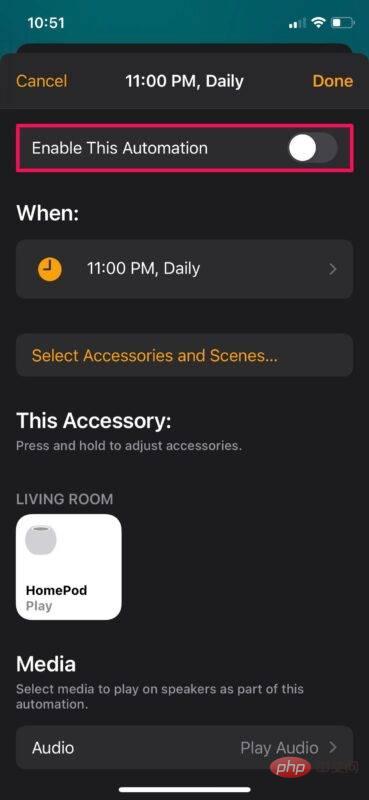HomePod の自動化機能を無効にするにはどうすればよいですか?
HomePod オートメーションをオフにする方法
Siri は、HomePod 用に作成したオートメーションを有効/無効にすることはできません。これを行うには、iPhone にインストールされているホーム アプリを使用する必要があります。行う必要があるのは次のとおりです。
- iPhone または iPad でホーム アプリを起動します。

- アプリの [ホーム] セクションにいることを確認してください。次に、お気に入りのアクセサリの下にある HomePod を長押しして開始します。

- これにより、専用のメニューが開き、上部の音楽再生メニューから HomePod 設定にアクセスできるようになります。続行するには下にスクロールします。

- ここでは、[自動化] セクションに作成したすべての自動化が表示されます。オートメーションの横にトグルがある場合は、そのトグルを使用してオートメーションを有効または無効にできます。そうでない場合は、「自動化」をクリックしてください。

- 次に、[このオートメーションを有効にする] トグルをオフに設定し、[完了] をクリックして変更を保存します。

以上がHomePod の自動化機能を無効にするにはどうすればよいですか?の詳細内容です。詳細については、PHP 中国語 Web サイトの他の関連記事を参照してください。
このウェブサイトの声明
この記事の内容はネチズンが自主的に寄稿したものであり、著作権は原著者に帰属します。このサイトは、それに相当する法的責任を負いません。盗作または侵害の疑いのあるコンテンツを見つけた場合は、admin@php.cn までご連絡ください。

ホットAIツール

Undresser.AI Undress
リアルなヌード写真を作成する AI 搭載アプリ

AI Clothes Remover
写真から衣服を削除するオンライン AI ツール。

Undress AI Tool
脱衣画像を無料で

Clothoff.io
AI衣類リムーバー

AI Hentai Generator
AIヘンタイを無料で生成します。

人気の記事
R.E.P.O.説明されたエネルギー結晶と彼らが何をするか(黄色のクリスタル)
1 か月前
By 尊渡假赌尊渡假赌尊渡假赌
R.E.P.O.最高のグラフィック設定
1 か月前
By 尊渡假赌尊渡假赌尊渡假赌
アサシンのクリードシャドウズ:シーシェルリドルソリューション
2週間前
By DDD
R.E.P.O.誰も聞こえない場合はオーディオを修正する方法
1 か月前
By 尊渡假赌尊渡假赌尊渡假赌
R.E.P.O.チャットコマンドとそれらの使用方法
1 か月前
By 尊渡假赌尊渡假赌尊渡假赌

ホットツール

メモ帳++7.3.1
使いやすく無料のコードエディター

SublimeText3 中国語版
中国語版、とても使いやすい

ゼンドスタジオ 13.0.1
強力な PHP 統合開発環境

ドリームウィーバー CS6
ビジュアル Web 開発ツール

SublimeText3 Mac版
神レベルのコード編集ソフト(SublimeText3)

ホットトピック
Gmailメールのログイン入り口はどこですか?
 7541
7541
 15
15
 7541
7541
 15
15
CakePHP チュートリアル
 1381
1381
 52
52
 1381
1381
 52
52
Steamのアカウント名の形式は何ですか
 83
83
 11
11
 83
83
 11
11
NYTの接続はヒントと回答です
 21
21
 86
86
 21
21
 86
86